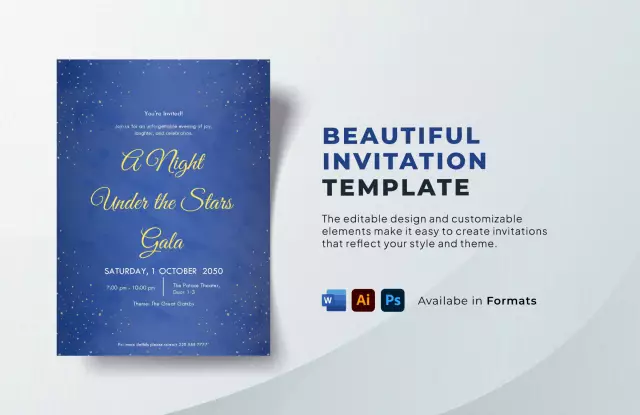Microsoft Word-də mətn və onun dizaynı ilə işləmək rahatlığı üçün səhifədə başlıqlar və altbilgilər yaratmağa imkan verən xüsusi bir funksiya mövcuddur. Onlarda sənədin nömrələrini, linkləri və bir çox digər faydalı məlumatları asanlıqla yaza bilərsiniz.

Zəruri
Microsoft Word işlədən kompüter
Təlimat
Addım 1
Üst və altbilgi səhifənin yuxarı və ya aşağı hissəsində yerləşən xüsusi bir sahədə yerləşən bir mətn parçasıdır. Mətn redaktorunda başlıqların və altbilgilərin yerləşdirilməsi ilk növbədə versiyasından asılıdır.
Addım 2
Microsoft Word 2003-də başlıqlar və altbilgilər təyin etmək üçün tələb olunan sənədi açın, alətlər panelindəki "Baxış" sekmesini seçin və içərisində - "Üst və altbilgilər". Qarşınızda eyni adlı panel açıldı və səhifənizdə alt məlumatınızın mətninin yerləşəcəyi məlumat daxil edilməsi üçün xüsusi bir sahə göründü.
Addım 3
Bu sahəyə tələb olunan məlumatları daxil edin. Mətn, cədvəl, hətta şəkil də ola bilər. Tarixi, saatı və ya səhifə nömrəsini orada əlavə etmək istəyirsinizsə, "Avtomatik mətn əlavə et" panelini vurun və istədiyiniz elementi seçin.
Addım 4
Üst və altbilgilərdəki məlumatları dəyişdirmək üçün başlığı və ya altbilgisi olan sahəni iki dəfə vurun və ya menyulardan "Görünüş" və "Başlıqlar və altbilgilər" i seçin. Silmək üçün eyni şəkildə başlığı və altbilgisi seçin və klaviaturadakı Sil düyməsini basın.
Addım 5
Microsoft Word 2007 sənədinə "Taxmaq" maddəsindən istifadə edərək başlıqlar və altbilgilər əlavə edə bilərsiniz. Bunun üzərinə vurduğunuzda bir alət paneli görünəcək. İçindəki tələb olunan başlığı və altlığı seçin (başlıq, altbilgi və ya səhifə nömrəsi). Bundan sonra açılan menyuda başlıq və altbilgi üçün bəyəndiyiniz dizayn növünə vurun və lazım olan yerdə səhifədə görünəcək.
Addım 6
Başlıq və ya altbilgi görünəndə Dizayn alətlər paneli açılır. Bununla başlıq və altbilgi mətnini, enini dəyişdirə, istədiyiniz kənara düzəldə, asanlıqla digər hissələrin başlıqlarına və altbilgilərinə keçə və ya başlıq və altbilgi kənarları arasında keçid edə bilərsiniz. Tək və cüt səhifələr üçün fərqli başlıqlar və altbilgilər də təyin edə və ya ilk səhifə üçün ayrı bir başlıq seçə bilərsiniz. Silmək üçün onu seçin və Sil düyməsini basın.